Windows 10にはかなりのアクセシビリティがあります機能の1つで、マウスカーソルの視認性を改善できます。残念ながら、これらのオプションはWindows 10の全寿命にわたって厳格でした。 Windows 10 1903では、それが変更されました。 Windows 10でカーソルを自由にカスタマイズできるようになりました。カーソルのサイズを必要に応じて大きくしたり小さくしたり、任意の色に設定したりできます。
カーソルをカスタマイズする
Windows 10でカーソルをカスタマイズするには、設定アプリを開き、設定の[アクセスのしやすさ]グループに移動します。 [カーソルとポインター]タブを選択すると、新しいポインターサイズスライダーが表示されます。このスライダーを使用すると、カーソルのサイズを自由に変更できます。スライダーを操作すると、カーソルがかなり大きくなることがわかります。ただし、スクリーンショットでは、カーソルは最小サイズで表示されます。

カーソルの色を変更するには、小さなカラーホイールとカーソルボタンをクリックします。次のスクリーンショットに示すように、いくつかのカラープリセットが表示され、これらはすべてハイライトカラーになります。
それらのいずれかと色を選択しますカーソルが変わります。色がうまくいかない場合は、[カスタムポインターの色を選択]ボタンをクリックします。カーソルの色を選択できるフルカラースペクトルが表示されます。
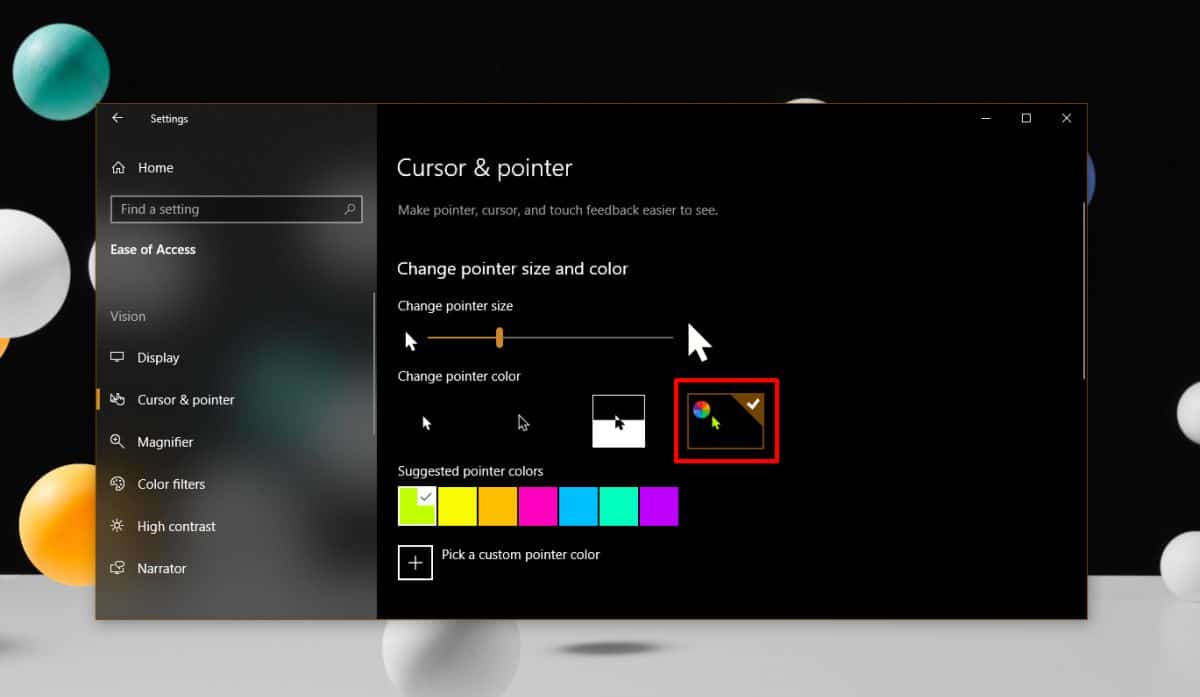
繰り返しますが、カーソルの色はキャプチャされませんスクリーンショットで。カーソルの色を選択すると、カーソルが黒/白で、黒/白の背景上を移動している場合にのみ機能するコンテキスト認識色変更機能が保持されません。カーソルの輪郭は黒のままですが、カーソルが大きいほど、輪郭はやや太くなります。
これはまだアクセシビリティ機能ですが、デスクトップテーマの一部として使用できることは否定できません。カーソルの色はデスクトップテーマでは保存されませんが、Windows 10のアクセントカラーに合わせるのは非常に簡単です。
他のOSレベルのカスタマイズ機能と同様に、サードパーティのアプリが追加するものよりも優れています。異常な量のシステムリソースを消費しません。システムをカスタマイズするためにそれを使用している場合、見栄えを良くするのはあなた次第です。デフォルトのカーソルオプションを使用して問題が発生した場合は、新しい機能が非常に優れていることがわかります。マイクロソフトは、見やすいプリセットを提供することで先見の明を示してきました。













コメント